iOS13音频共享功能详解 iPhone怎么连接两副AirPods
iOS 13.1为iPhone带来更多深入的优化,解决了更多影响体验的BUG,同时也带来了一项有趣实用的新功能:音频分享。借助iOS 13.1的音频分享功能,iPhone可以同时连接两个蓝牙耳机,这样就能和亲朋好友一起分享了。(当然还有你的那个Ta)接下来小编将围绕音频共享功能给大家做一个汇总,包括对设备的要求以及使用方法。
iOS 13音频共享常见问题与解答:
支持的iPhone和蓝牙耳机
音频共享对设备有一定的要求,而且仅支持苹果旗下的耳机。具体设备要求如下:
支持的移动设备
iPhone 8, iPhone 8 Plus
iPhone X
iPhone XS, iPhone XS Max
iPhone XR
iPad Pro 12.9英寸(二代及之后机型)
iPad Pro 11英寸
iPad Pro 10.5英寸
iPad (第五代及之后机型)
iPad Air (三代)
iPad Mini 五代)
iPod Touch (七代及之后机型)
支持的耳机
AirPods (一代二代)
Powerbeats Pro
Studio3 Wireless
BeatsX
Powerbeats3 Wireless
Solo3 Wireless
iPhone怎么连接两副AirPods/如何使用音频共享?
只有iPhone连接了一副AirPods才能启用音频共享,具体操作是,连接之后从屏幕右上角下拉打开控制中心,然后长按打开音乐控制面板,在已连接的耳机下方会弹出「共享音频」的按钮。点击之后会提示你将另一副耳机靠近这台iPhone。由于小编没有两副AirPods,这里就不演示了。第二副AirPods打开盖子并靠近之后,就会自动连接了。如果连接失败的话,可以尝试长按充电盒背后的按钮重新配对。

音频共享之后,在连接的iPhone上可以分别控制两个耳机的音量,如下图。

相关文章

iOS13.1.2更新了什么 iOS13.1.2更新内容介绍
应该没有人想到,就在9月28日苹果紧急放出iOS13.1.1更新后的第二天,苹果又放出了iOS13.1.2更新,11天内一共放出了4个iOS13版本,这样的更新速度并不是彰显苹果如何的快速2019-10-01
苹果发布iOS 13.1.2 / iPadOS 13.1.2 正式版更新(附修复改进内容汇总)
苹果再次发布了iOS 13的更新,本次发布的更新是iOS 13.1.2和iPad OS 13.1.2,下文小编就为大家带来了详细的更新介绍,感兴趣的朋友一起看看吧2019-10-01
iOS13系统第三方键盘自动切换成系统原生键盘怎么办?(附解决方法)
如果你是升级到iOS 13系统的,你应该会发现一个问题,就是如果你是使用第三方键盘的用户,那么经常会被系统自动切换成系统自带的原生键盘,下面小编带来解决方法,希望对大2019-09-30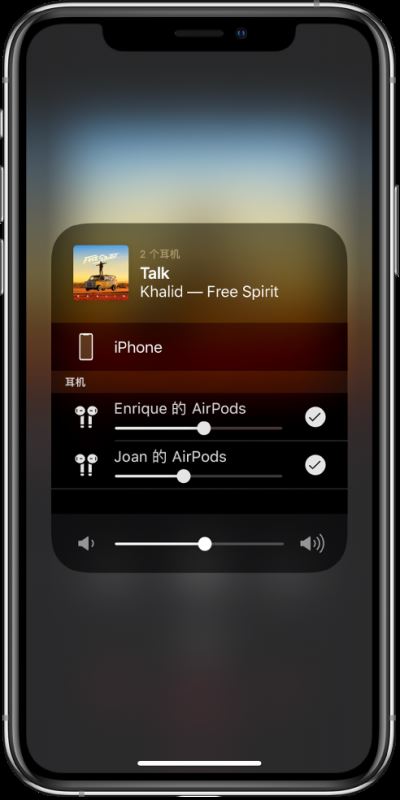
iOS13.1音频共享功能使用技巧 iOS13.1音频共享方法
在 iOS 13 以及更新版本中,最值得关注的就是音频共享功能,通过蓝牙,您可以与朋友分享同一首音乐、一起看视频等。下面小编带来iOS13.1音频共享功能使用技巧,希望对大家2019-09-29
iOS13.1.1正式版固件下载地址 iOS13.1.1下载
目前苹果已经发布了iOS 13.1.1正式版系统的更新,所有符合升级条件的用户设备都可以收到更新推送。iOS 13.1.1正式版系统更新主要修复了此前系统可能导致设备电池耗电过快的2019-09-29 iOS 13 中最酷的新功能之一就是音频共享,你可以通过蓝牙与朋友轻松共享耳机音频,比如聆听相同的音乐,一起看电影等等。那么IOS13.1怎么音频共享?下面小编带来音频共享方2019-09-29
iOS 13 中最酷的新功能之一就是音频共享,你可以通过蓝牙与朋友轻松共享耳机音频,比如聆听相同的音乐,一起看电影等等。那么IOS13.1怎么音频共享?下面小编带来音频共享方2019-09-29 在最新的iOS 13系统中,苹果正式开放了字体系统,这也就意味着用户终于可以更换iPhone的字体了。那么iPhone字体怎么改?字体哪里可以下载?下面和小编一起来看看吧2019-09-29
在最新的iOS 13系统中,苹果正式开放了字体系统,这也就意味着用户终于可以更换iPhone的字体了。那么iPhone字体怎么改?字体哪里可以下载?下面和小编一起来看看吧2019-09-29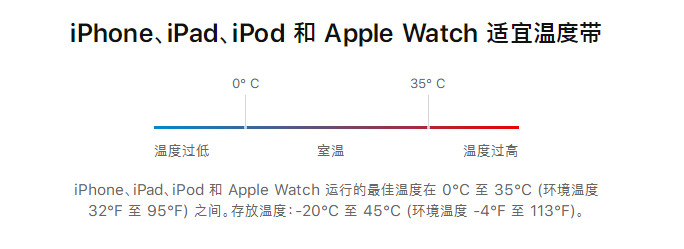
iPhoneXR/XS/XS Max升级iOS13.1系统卡顿怎么办?(附解决方法)
当 iPhone 处于低电量状态,或者使用环境温度较低时,电池的性能就会出现异常,从而导致 iPhone 自动关机。为了解决这一问题,从 iOS 12.1 开始,苹果为 iPhone X 之前的设2019-09-29
iOS13.1.1有必要升级吗 iOS13.1.1正式版升级体验
在 iOS 13.1 的推送还不到一周后,苹果又发布了最新的 iOS 13.1.1 正式版,从版本号上看只是一次小幅更新,但是解决了一些比较重要的安全问题,那么iOS13.1.1有必要升级吗2019-09-29
iOS 13如何更新App 三招最新隐藏App Store更新App技巧分享
iOS 13 的App Store 要如何更新App?下文中为大家带来三招最新隐藏App Store更新App技巧。感兴趣的朋友不妨阅读下文内容,参考一下吧2019-10-02





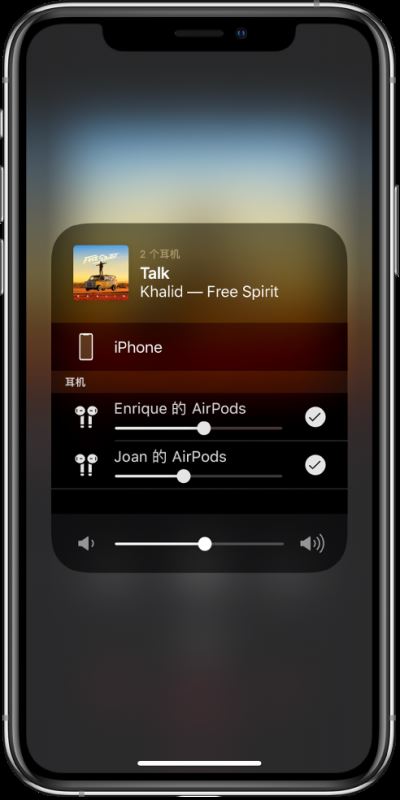



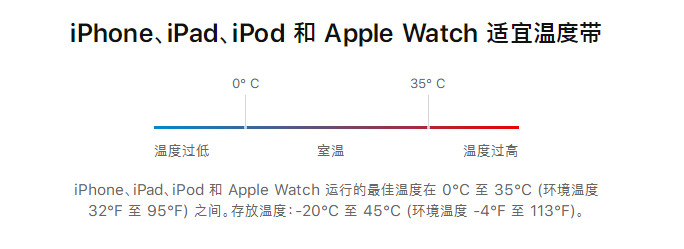


最新评论